
Apple iCloud Drive parasti darbojas tikaifons iPhone vai iPad. iOS 9 padara iCloud pieejamāku un noderīgāku, nodrošinot jaunu lietotni iCloud Drive, kas ļauj pārlūkot, skatīt un pārvaldīt visus failus, kas glabājas iCloud Drive.
Parasti iCloud Drive var piekļūt Finder operētājsistēmā Mac, izmantojot iCloud for Windows vai vietnē icloud.com. Tagad iCloud failiem ir iespējams piekļūt tādā pašā veidā kā iPhone vai iPad.
Iespējot iCloud Drive
SAISTĪTI: Viss, kas jums jāzina par iCloud Drive un iCloud Photo Library izmantošanu
iOS 9 iPhone un iPad ierīcēs ir iekļauta lietotne “iCloud Drive”, kuru varat izmantot tādu failu pārlūkošanai, kā Dropbox, Google Drive, Microsoft OneDrive vai citos mākoņa krātuves pakalpojumos saglabātos failus.
Tomēr tas atšķiras no visiem citiemiekļauta iOS lietotne. Parasti tas ir paslēpts, un tas ir jāiespējo lietotnē Iestatījumi, pirms tas parādās. (Nē, citu iemeslu dēļ kādu iemeslu dēļ joprojām nav iespējams atspējot citas iekļautās lietotnes. Tas attiecas tikai uz iCloud Drive.)
Lai to izdarītu, savā iPhone atveriet lietotni Iestatījumivai iPad, pieskarieties “iCloud” kategorijai un pieskarieties “iCloud Drive”. Iespējojiet opciju “Rādīt sākuma ekrānā”. Sākuma ekrānā parādīsies iCloud Drive ikona, un jūs varat palaist šo lietotni tāpat kā jebkuru citu.

Failu apskate un pārvaldība
Ja esat kādreiz izmantojis Dropbox vai kaut ko līdzīgu, jūs atradīsities mājās, izmantojot lietotni iCloud Drive. Jums tas būs arī mājās, ja esat izmantojis iCloud Drive operētājsistēmā Mac OS X, Windows vai tīmeklī.
Pieskarieties failiem, lai tos apskatītu un pārvietotu, izdzēstu vai koplietotuviņiem. Varat arī pieskarties “Atlasīt”, lai atlasītu vairākus failus vienlaikus, un izmantot pogas Dzēst vai Pārvietot, lai izdzēstu failus vai pārvietotu tos uz citām mapēm. Ir arī poga Kopīgot, kas ļaus jums koplietot šos failus ar citām lietotnēm, tos izdrukāt, nosūtīt citiem cilvēkiem, izmantojot AirDrop, vai veikt citas darbības, izmantojot sistēmas koplietošanas lapu. Pavelciet uz leju no ekrāna augšdaļas, lai kārtotu failus pēc datuma, nosaukuma vai taga vai mainītu skatu.
Jūs arī redzēsit, cik daudz brīvas vietas esat atlicis iCloud ekrāna apakšā.
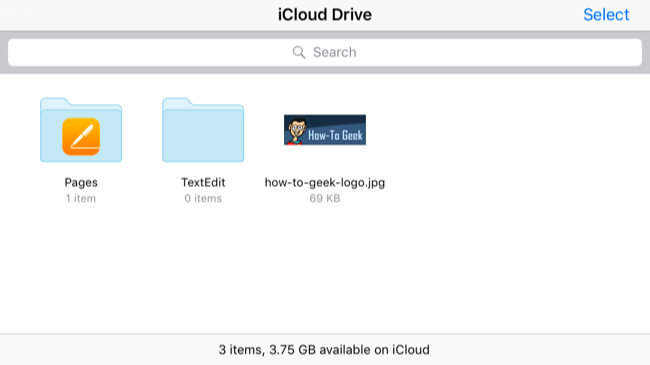
Failu rediģēšana
Nevar rediģēt failus no iekšpusesiCloud disks. Lai rediģētu failus, jūs tos varētu atvērt iCloud Drive, pieskarieties pogai “Kopīgot” un pēc tam pieskarieties lietotnei, uz kuru vēlaties eksportēt failu. Bet tas nav tas pats, kas parasti atvērt šos failus, un tas var radīt citu kopiju.
Lai rediģētu failu ar saistīto lietotni,iespējams, vispirms vēlēsities ielādēt šo lietotni. Piemēram, jūs nevarat vienkārši atvērt lietotni iCloud Drive, pieskarieties mapei Lapas un pieskarieties dokumentam, lai to rediģētu lietotnē Lapas. Tādējādi jūs vienkārši nokļūsit tikai skata režīmā lietotnē iCloud Drive. Jums būs jāatver lietotne Lapas un pēc tam no tās jāatver dokuments.
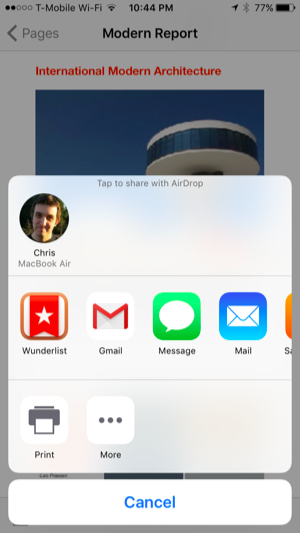
Kas pietrūkst
SAISTĪTI: Kā atgūt izdzēstos failus, kontaktpersonas, kalendārus un fotoattēlus no iCloud
Apple lietotne iCloud Drive ir vienkārša. Tas nedara daudz - tas pat neļauj tieši atvērt dokumentus rediģēšanai lapās, numuros un taustiņinotekstos, piemēram, lietotne Google disks ļauj atvērt dokumentus saistītajās Google dokumentu lietotnēs.
Tomēr šī lietotne jums nodrošina centrāloatrašanās vieta, lai vienuviet skatītu visus savus iCloud Drive failus, pārvaldītu tos un koplietotu tos ar citām lietotnēm un cilvēkiem. Tomēr Apple vēl ir tāls ceļš ejams, lai tas varētu saskaņot citus mākoņu krātuves pakalpojumus. Piemēram, lai atjaunotu izdzēstos failus, joprojām ir jāapmeklē iCloud vietne.
Tas aizpilda caurumu iOS. Iepriekš, lai iegūtu pārskatu par savu iCloud disku iPhone vai iPad, bija nepieciešama trešās puses lietotne. Tagad tas ir integrēts operētājsistēmā - ja vēlaties.
Attēla kredīts: Eduardo Vū vietnē Flickr








